널리 인정받는 시스템 청소CCleaner, Glary Utilities, Advanced SystemCare 등과 같은 응용 프로그램은 종종 시스템에서 정크를 완전히 제거하지 못하여 사용자가 제거 된 응용 프로그램 및 더 이상 사용되지 않는 파일의 남은 데이터가 더 이상 존재하지 않도록 다른 청소 유틸리티를 시도하도록 강요합니다 시스템. AppCleaner 갓 구운 정크 청소 유틸리티입니다시스템에 응용 프로그램 데이터, 임시 디렉토리, 정크 파일이 포함 된 숨겨진 위치, 검색 기록 및 추적 등을 스캔 할 수 있습니다. 사전에 나열된 응용 프로그램 및 시스템 경로 외에도 치료 중에 스캔 할 폴더를 지정할 수 있습니다. 정크 데이터 처리. CCleaner와 달리, 레지스트리 구조를 최적화하기 위해 정크 항목을 제거하기 위해 모든 중요한 Windows 레지스트리 위치를 선택할 수 있습니다. 마찬가지로 FTP 계정, 휴지통, Windows 탐색기의 MRU 목록, Chkdsk 파일 조각, 사용자 지원 기록, 이전 프리 페치 데이터, 메뉴 순서 캐시 등을 포함하여 많은 Windows 위치를 정리 프로세스에 포함시킬 수 있습니다.
메인 화면에는 모든 지원이 표시됩니다앱 탭 아래의 애플리케이션. 앱, 브라우저, 레지스트리 및 Windows 탭 옆에 각 요소에 대한 시스템을 스캔 할 수 있습니다. Firefox, Chrome 및 Internet Explorer의 3 가지 브라우저를 지원합니다.

AppCleaner에는 제거, 시작 및 시스템이 포함됩니다관리자를 복원하십시오. 제거 관리자를 사용하면 응용 프로그램을 제거 할뿐만 아니라 목록에서 제거 된 응용 프로그램 항목을 삭제할 수도 있습니다. 이를 통해 사용자는 일부 이유로 Windows 프로그램 추가 / 제거 목록에서 제거 할 수없는 응용 프로그램을 강제로 정리할 수 있습니다. 시작 관리자를 사용하면 Windows 로그온으로 실행되는 응용 프로그램 / 스크립트를 비활성화하고 삭제할 수 있지만 시스템 복원을 사용하면 선택한 시스템 복원 지점을 제거 할 수 있습니다.

옵션 탭에서 파일을 선택하고 무료로 사용할 수 있습니다불규칙한 여유 공간을 스캔하려는 드라이브와 함께 공간 삭제 방법. 여기에서 정크 정리 프로세스에서 지정된 위치를 제외하기 위해 무시 목록을 생성하고 반대로 정크 데이터를 철저하게 스캔하려는 폴더를 나열 할 수도 있습니다. AppCleaner는 Windows XP, Windows Vista 및 Windows 7에서 작동합니다.
AppCleaner 다운로드

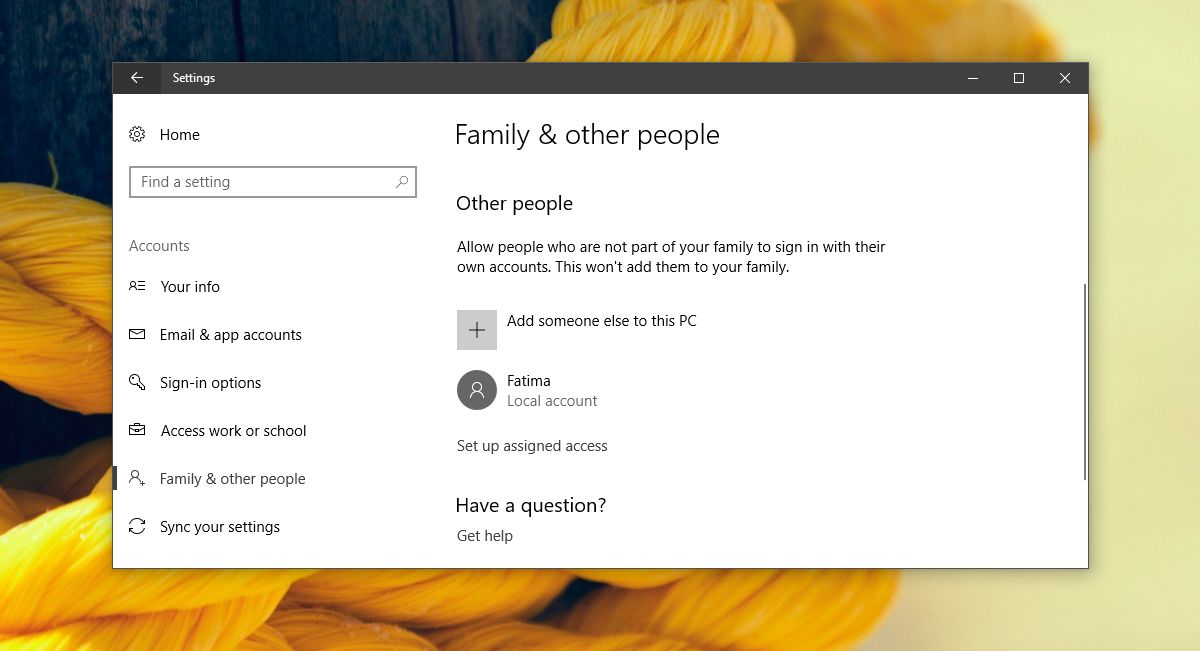










코멘트